kategorije: Izdvojeni članci » Dijeljenje iskustva
Broj pregledavanja: 1553
Komentari na članak: 0
Izvoz iz Sprint-Layouta - u Gerber format za naručivanje proizvodnje ploča
Posljednjih godina mnogi su u Kini naručili proizvodnju tiskanih pločica. A to uopće ne iznenađuje jer samo na Aliexpressu postoji ogroman broj poduzeća koja nude proizvodnju po pristupačnoj cijeni tiskane pločice u bilo kojoj količini, pa i uz besplatnu međunarodnu dostavu.
Ali postoji jedna značajka u ovom procesu: svi proizvođači PCB-a zahtijevaju da im šalju projektne datoteke isključivo u Gerber formatu. Razlog za ovu odredbu je taj što je Gerber format datoteke vrlo prikladan za modernu opremu, što je način tekstualnog opisa svih najmanjih elemenata PCB dizajna u obliku naredbi koje se lako mogu reproducirati.
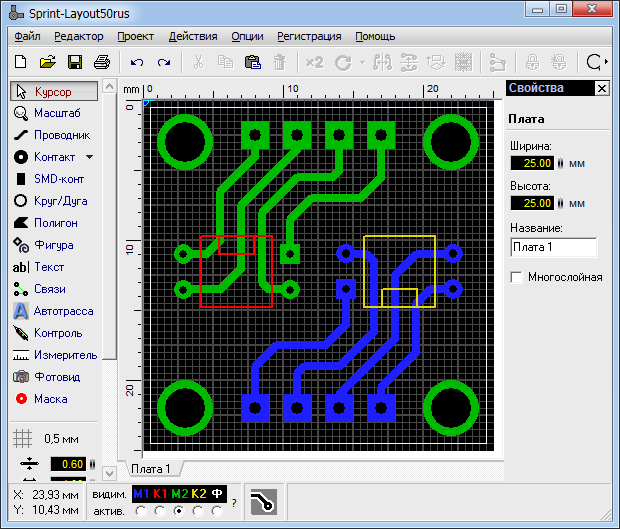
Međutim, nisu svi koji su zainteresirani za proizvodnju tiskanih pločica i koji se bave razvojem elektronike samo na amaterskoj razini, imaju snažne razvojne alate koji odmah daju Gerber format. Mnogi elektronski inženjeri već godinama koriste SprintLayout samo za ožičenje svojih ploča i s tim su prilično zadovoljni.
Dobra vijest je da čak i iz tako jednostavnog programa izgleda PCB-a kao što je Sprint Layout, projekt možete izvesti u skup datoteka Gerber formata, a zahvaljujući ovoj značajki i dalje možete naručiti proizvodnju ploča u Kini. Pogledajmo pobliže kako izvesti datoteke iz Sprint Layout-a u Gerber format kako bi bili prihvaćeni.
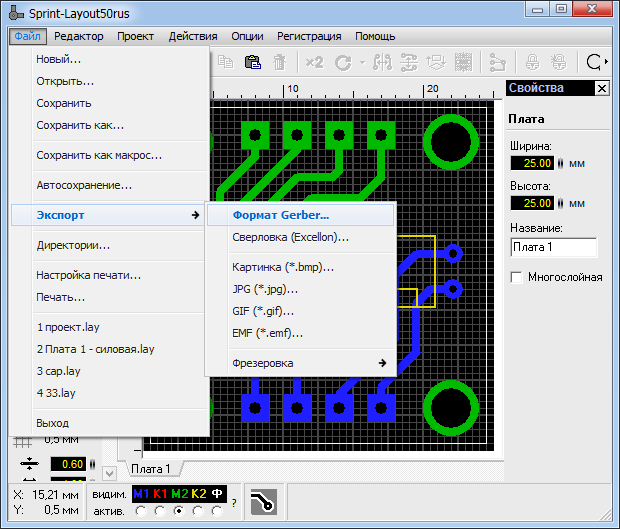
Kad se ploča razvede, kliknite na "File", odaberite "Export", a zatim "Gerber Format".

M1 sloj je gornji sloj bakra, u stvari - tračnice i mjesta za lemljenje, s rupama ili bez njih (za SMD komponente), koji će se nalaziti na vrhu. Ako je ovaj sloj, stavite kvačicu "Rupe", kliknite "Stvori datoteku ...".

Ova se datoteka sprema s istim nazivom i ekstenzijom: gornji (cooper) sloj.GTL
Iz naziva je jasno da je to gornji sloj, da je bakar, a ekstenzija datoteke je individualna - GTL, što je svojstveno ovom sloju i nijednom drugom.
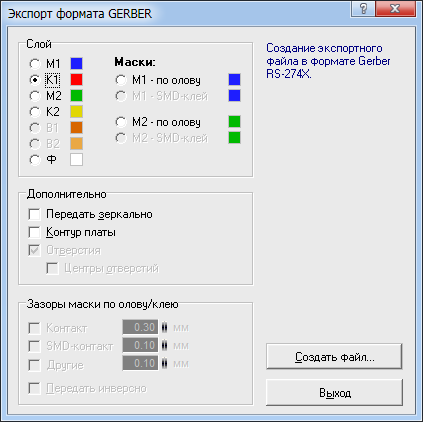
Sljedeći je korak izvoziti sloj K1, ako je potrebno. Ovo je sloj sitotiska, crtež koji će biti na vrhu ploče. Ako se komponente planiraju instalirati odozgo, obično su prikazane odgovarajućim simbolima na ploči radi lakšeg postavljanja. Tu mogu biti i natpisi i druge oznake.

Kliknite "Stvori datoteku ..." i spremite ovu datoteku s istim imenom i ekstenzijom: Top Overlay.GTO

Sljedeći sloj je M2. Ovo je sloj bakra ispod. Zapravo, staze koje će spajati izlazne elemente instalirane u rupama na ploči odozgo. Stavite potvrdni okvir u okvir "Rupe" i kliknite "Stvori datoteku ...".

Datoteku sloja M2 spremite na sljedeći način: Donji (hladniji) sloj.GBL
Opet, ime, kao što vidite, govori samo za sebe.
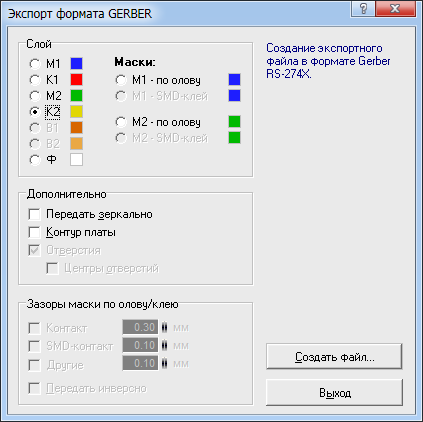
Sloj K2 - svileni dno ploče. Ovo može biti crtež komponenti koje će biti instalirane na dnu ploče ili neki natpis, do autograma autora.

Datoteku sloja K2 spremite na sljedeći način: Donja prekrivanje.GBO
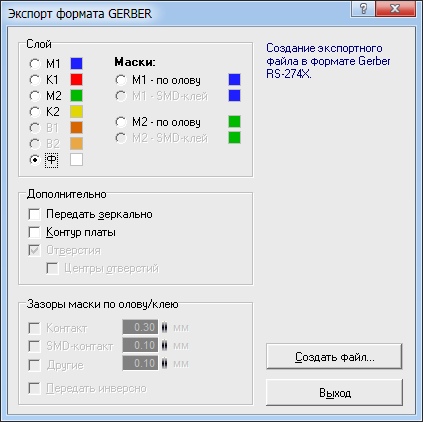
Sloj F - bijela linija uz rub ploče, koja označava njegovu granicu. Vrlo važan sloj na kojem će se ploča rezati na stroju.

Datoteku sloja F spremite na sljedeći način: Nastavni sloj.GKO

M1 sloj maske - na kositru. Na vrhu je zaštitna maska koja će odozgo prekriti staze i cijelu ploču, osim jastučića. Razmaci oko kontakata postavljaju se u milimetrima.

Spremite datoteku gornje maske M1 na sljedeći način: Gornja maska za lemljenje.GTS

Sloj M2 maske je kositar. Na dnu ploče nalazi se zaštitna maska koja će pokriti tragove i cijelu ploču odozdo, osim kontaktnih jastučića. Razmaci oko kontakata također su postavljeni u milimetrima.

Spremite datoteku donje M2 maske na sljedeći način: Donja lemna maska.GBS
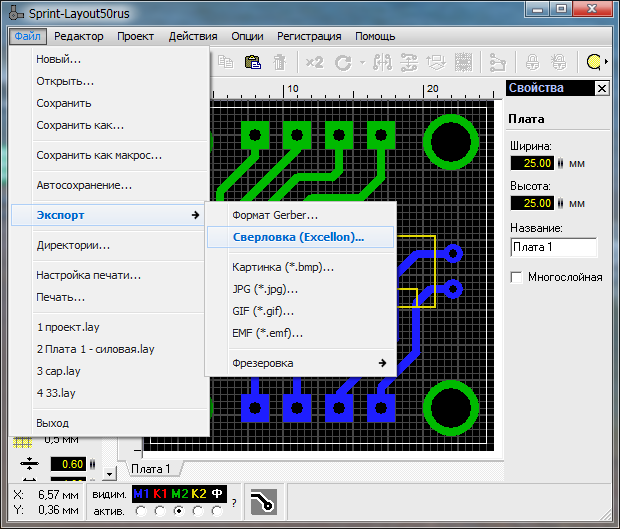
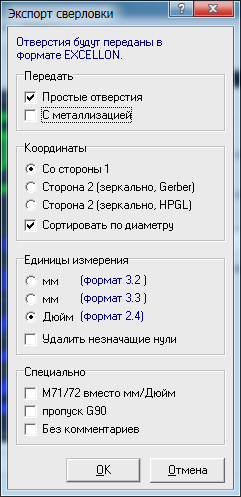
Kad se izvoze glavni slojevi, preostaje spremiti datoteku s koordinatama i promjerom rupa. Ovdje će se naći podaci o rupama koje su označene kao element vrste kontakta.
Kliknite na "Datoteka", "Izvezi", "Bušenje (Excellon)", stavite sve oznake koje su vam potrebne, kliknite "U redu".

Spremite datoteku za bušenje rupa na sljedeći način: Bušite files.drl
Trebali biste dobiti sljedeći popis datoteka (nepotrebne možda nedostaju):
-
Donji (cooper) sloj.GBL - Donji tragovi
-
Donji sloj.GBO - tisak na donjem ekranu
-
Donja lemljiva maska.GBS - Donja zaštitna maska
-
Izbušite datoteke.drl - Sloj rupe za zadržavanje.GKO - Granica ploče
-
Gornji (hladniji) sloj.GTL - Gornje staze
-
Gornji sloj.GTO - Tisk na vrhu zaslona
-
Top maska za lemljenje.GTS - gornja zaštitna maska
Prije slanja u proizvodnju preporučljivo je provjeriti datoteke, vidjeti što se dogodilo. Prikladno je to učiniti pomoću usluge.
Dovoljno je povući i ispustiti datoteke, naznačiti koji sloj znači što i kliknite "Gotovo".
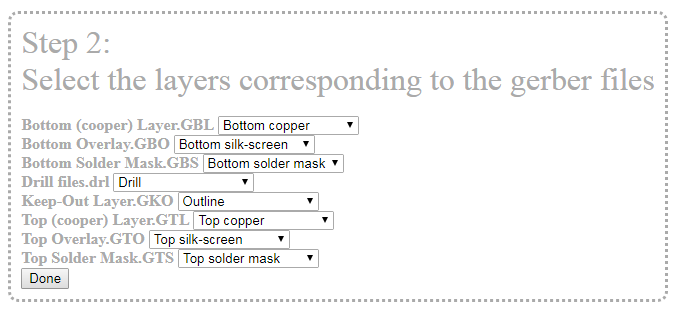
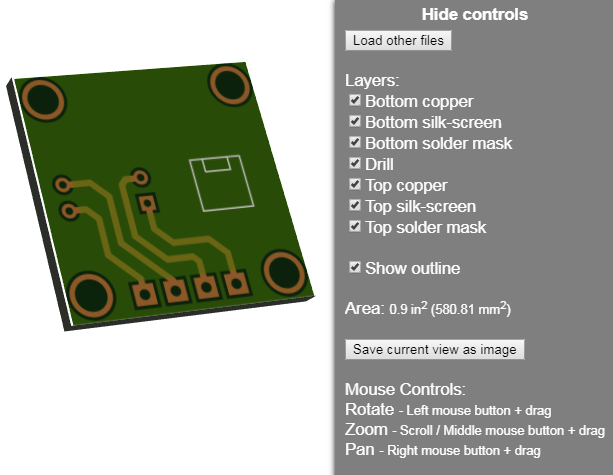
Ovdje možete okrenuti ploču u 3D-u, pobrinite se da sve bude izvedeno kako treba. Nakon toga ostaje dodati sve datoteke u arhivu i prenijeti ih putem Interneta proizvođaču.
Pogledajte također na elektrohomepro.com
:
